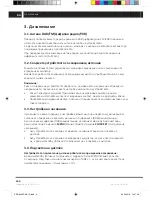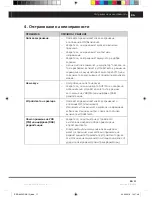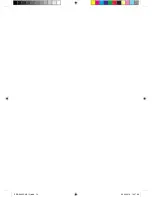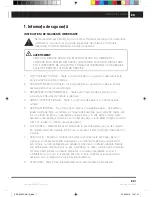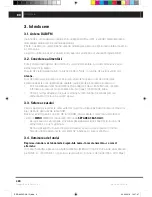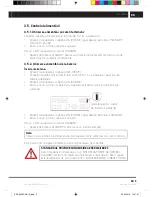8 BG
B G
Revision 09/2016
Copyright © 2016, Fast ČR, a. s.
Да започваме
• Тип на програмата (Prg Type)
3.8.5. Ползване на меню DAB (Цифрово радио)
1. В режим DAB, натиснете бутона MENU (Меню), за да влезете в меню DAB.
2. Натиснете няколкократно бутона TUNE+/- (Настройка +/-), за да изберете желаната
опция от менюто:
–
[Full scan (Пълно сканиране)]: сканиране на всички достъпни цифрови (DAB)
радиостанции
–
[Manual tune (Ръчна настройка)]: ръчно настройване на конкретен канал/
честота и добавяне към списъка със запаметени цифрови (DAB) радиостанции.
–
[DRC (КДД)]: Добавяне или премахване на компенсацията за разликите
в динамичния диапазон между радиостанциите.
–
[Language (Език)]: Czech/ Slovak/ English (Чешки/ Словашки/ Английски)
3. За да потвърдите избора на опцията, натиснете бутона SELECT (Избор).
4. Повторете стъпки 2-3, ако дадена опция има варианти.
3.9. Главно меню
[SYSTEM (Система)]
–
Clock setup: настройка на часовника: Позволява синхронизиране на часовото
време от радиостанция или ръчно; при това се установяват час и дата.
–
SW version: Версия на софтуера – показва версията на софтуера, установен
в устройството.
–
Factory Reset: връща всички настройки на фабричните им стойности.
Бележка:
Ако не се натисне никакъв бутон в течение на 15 секунди, менюто се затваря. Това
не е неизправност.
3.10. Слушане на желана УКВ (FM) радиостанция
1. Натиснете няколкократно бутона FUNCTION (Функция), за да изберете опция УКВ
(FM) radio.
2. Натиснете бутона SCAN (Сканиране), за да стартирате автоматично сканиране или
Натиснете няколкократно бутона TUNE+/- (Настройка +/-), за да изберете
радиостанция.
3. Натиснете и задръжте бутона TUNE+/- (Настройка +/-), за да преминете към
следващата радиостанция с най-силен сигнал.
3.10.1. Режим Mono (Монофоничен)/ Auto (Stereo) (Автоматичен – стерео)
Натиснете бутона ST.MO (Режим Стерео-Моно), за да изберете режима Audio като
MONO (Монофоничен) или AUTO (Автоматичен – стерео).
SRD 6600 DAB 12j.indb 8
09.09.2016 14:17:46
Summary of Contents for SRD 6600 DAB+
Page 2: ...SRD 6600 DAB 12j indb 2 09 09 2016 14 17 37 ...
Page 16: ...SRD 6600 DAB 12j indb 14 09 09 2016 14 17 38 ...
Page 18: ...SRD 6600 DAB 12j indb 2 09 09 2016 14 17 38 ...
Page 32: ...SRD 6600 DAB 12j indb 14 09 09 2016 14 17 39 ...
Page 34: ...SRD 6600 DAB 12j indb 2 09 09 2016 14 17 40 ...
Page 48: ...SRD 6600 DAB 12j indb 14 09 09 2016 14 17 40 ...
Page 50: ...SRD 6600 DAB 12j indb 2 09 09 2016 14 17 41 ...
Page 66: ...SRD 6600 DAB 12j indb 2 09 09 2016 14 17 42 ...
Page 80: ...SRD 6600 DAB 12j indb 14 09 09 2016 14 17 42 ...
Page 82: ...SRD 6600 DAB 12j indb 2 09 09 2016 14 17 43 ...
Page 96: ...SRD 6600 DAB 12j indb 14 09 09 2016 14 17 43 ...
Page 98: ...SRD 6600 DAB 12j indb 2 09 09 2016 14 17 44 ...
Page 112: ...SRD 6600 DAB 12j indb 14 09 09 2016 14 17 44 ...
Page 114: ...SRD 6600 DAB 12j indb 2 09 09 2016 14 17 45 ...
Page 128: ...SRD 6600 DAB 12j indb 14 09 09 2016 14 17 45 ...
Page 130: ...SRD 6600 DAB 12j indb 2 09 09 2016 14 17 46 ...
Page 144: ...SRD 6600 DAB 12j indb 14 09 09 2016 14 17 46 ...
Page 146: ...SRD 6600 DAB 12j indb 2 09 09 2016 14 17 47 ...
Page 160: ...SRD 6600 DAB 12j indb 14 09 09 2016 14 17 47 ...
Page 162: ...SRD 6600 DAB 12j indb 2 09 09 2016 14 17 48 ...
Page 176: ...SRD 6600 DAB 12j indb 14 09 09 2016 14 17 49 ...
Page 178: ...SRD 6600 DAB 12j indb 2 09 09 2016 14 17 49 ...
Page 192: ...SRD 6600 DAB 12j indb 14 09 09 2016 14 17 50 ...
Page 193: ...SRD 6600 DAB 12j indb 15 09 09 2016 14 17 50 ...